Definieren automatisch Namen für Bereiche in Listen in Microsoft Excel 2010
In diesem Artikel erfahren Sie, wie Sie die Namen für Bereiche in Listen in Microsoft Excel 2010 automatisch definieren können.
Nehmen wir ein Beispiel, um zu verstehen, wie wir die Namen für Bereiche automatisch definieren können.
Wir haben eine Arbeitsmappe, in der wir 3 Listen in 3 Spalten haben. Spalte A enthält den Monatsnamen, Spalte B den Wochennamen und Spalte C die Seriennummer.
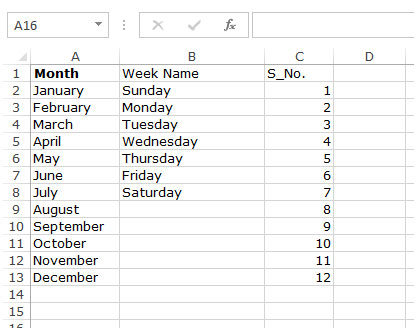
Führen Sie die folgenden Schritte aus, um die Namen für Bereiche in Listen automatisch zu definieren: – Wählen Sie eine beliebige Zelle im Datenbereich aus und wählen Sie die aktuelle Region aus, indem Sie Strg + Umschalt + auf Ihrer Tastatur drücken.
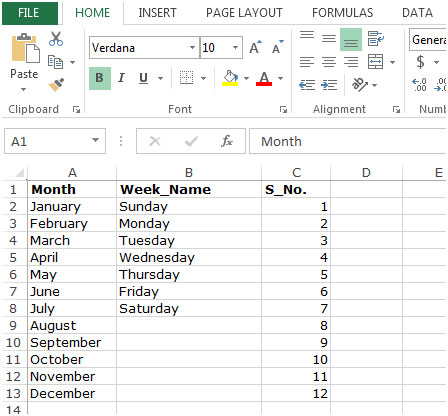
-
Drücken Sie Strg + Umschalt + F3.
-
Das Dialogfeld „Namen aus Auswahl erstellen“ wird angezeigt.
-
Überprüfen Sie die obere Reihe und die linke Spalte.
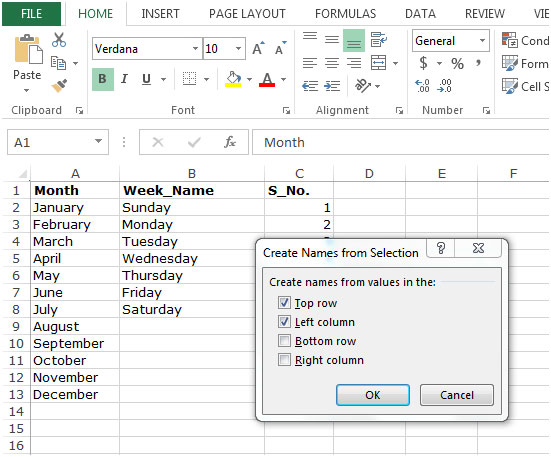
-
Klicken Sie auf OK.
-
Jeder Zeilen- und Spaltenbereich definiert jetzt seinen eigenen Bereichsnamen.
-
Um den automatisch definierten Namen anzuzeigen, drücken Sie Strg + F3 auf Ihrer Tastatur.
-
Das Dialogfeld Name Manager wird angezeigt.
-
Jetzt können Sie alle definierten Namen sehen.
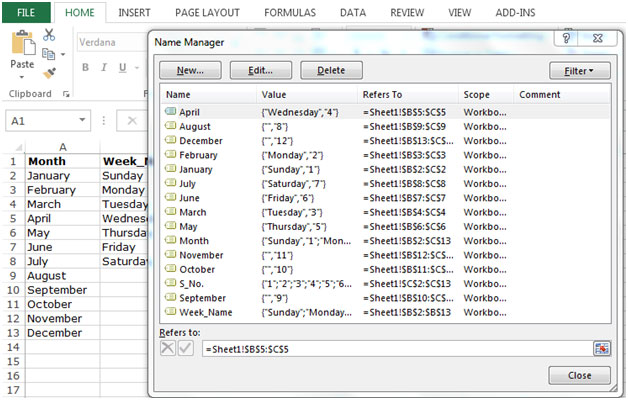
Auf diese Weise können wir mit Excel Name Manager viele definierte Namen erstellen.